Обзор видео Условное форматирование в Excel: как автоматически окрашивать ячейки разными цветами
В этом видео подробно рассказывается, как использовать условное форматирование в Excel для автоматического изменения цвета ячеек в зависимости от значений. Вы узнаете, как создавать различные правила форматирования и применять их к диапазонам ячеек, чтобы отчеты в Excel визуализировались с помощью цветовой маркировки.
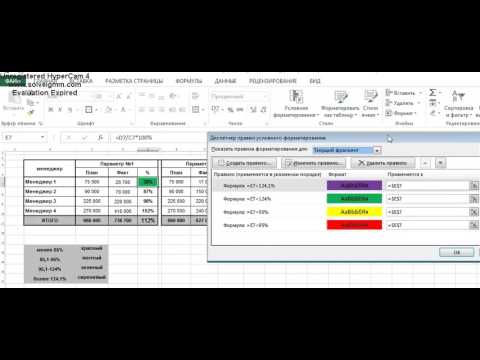
Как использовать условное форматирование в Excel для автоматического окрашивания ячеек разными цветами
Как задать условие для форматирования ячейки красным цветом, если значение меньше 85%?
Для того, чтобы ячейка окрашивалась в красный цвет, если ее значение меньше 85%, нужно:
- Выбрать ячейку или диапазон ячеек, которые нужно форматировать
- Перейти на вкладку Главная и в группе Стили нажать Условное форматирование >Создать правило
- В появившемся окне выбрать вариант Использовать формулу для определения форматируемых ячеек
- В строке формулы написать: =ЗНАЧЕНИЕ_ЯЧЕЙКИ<85%
- Нажать кнопку Формат и выбрать красный цвет заливки
- Нажать ОК для сохранения правила
Как создать правило форматирования, чтобы ячейки окрашивались в желтый цвет, если значение находится в диапазоне от 85% до 95%?
Для того, чтобы ячейки окрашивались в желтый цвет, если их значение находится в диапазоне от 85% до 95%, нужно:
- Выбрать ячейку или диапазон ячеек, которые нужно форматировать
- Перейти на вкладку Главная и в группе Стили нажать Условное Форматирование >Создать правило
- В появившемся окне выбрать вариант Использовать формулу для определения форматируемых ячеек
- В строке формулы написать: =И(ЗНАЧЕНИЕ_ЯЧЕЙКИ>=85%;ЗНАЧЕНИЕ_ЯЧЕЙКИ<95%)
- Нажать кнопку Формат и выбрать желтый цвет заливки
- Нажать ОК для сохранения правила
Как создать правило форматирования, чтобы ячейки окрашивались в зеленый цвет, если значение находится в диапазоне от 95% до 124%?
Для того, чтобы ячейки окрашивались в зеленый цвет, если их значение находится в диапазоне от 95% до 124%, нужно:
- Выбрать ячейку или диапазон ячеек, которые нужно форматировать
- Перейти на вкладку Главная и в группе Стили нажать Условное Форматирование >Создать правило
- В появившемся окне выбрать вариант Использовать формулу для определения форматируемых ячеек
- В строке формулы написать: =И(ЗНАЧЕНИЕ_ЯЧЕЙКИ>=95%;ЗНАЧЕНИЕ_ЯЧЕЙКИ<124%)
- Нажать кнопку Формат и выбрать зеленый цвет заливки
- Нажать ОК для сохранения правила
Как создать правило форматирования, чтобы ячейки окрашивались в фиолетовый цвет, если значение превышает 124%?
Для того, чтобы ячейки окрашивались в фиолетовый цвет, если их значение превышает 124%, нужно:
- Выбрать ячейку или диапазон ячеек, которые нужно форматировать
- Перейти на вкладку Главная и в группе Стили нажать Условное Форматирование >Создать правило
- В появившемся окне выбрать вариант Использовать формулу для определения форматируемых ячеек
- В строке формулы написать: =ЗНАЧЕНИЕ_ЯЧЕЙКИ>124%
- Нажать кнопку Формат и выбрать фиолетовый цвет заливки
- Нажать ОК для сохранения правила
Как изменить приоритет правил условного форматирования, чтобы ячейки сначала проверялись на соответствие правилу меньше 85%, затем от 85% до 95% и т.д.?
Чтобы изменить порядок применения правил условного форматирования, нужно:
- Выбрать ячейку или диапазон ячеек, к которым применены правила форматирования
- Перейти на вкладку Главная и в группе Стили нажать Условное Форматирование >Управление правилами
- В открывшемся окне Управление правилами условного форматирования выделить правила и использовать кнопки Вверх и Вниз, чтобы расположить их в нужном порядке. Правила будут применяться сверху вниз.
- Нажать ОК для сохранения изменений в порядке правил